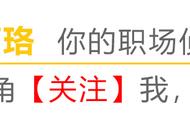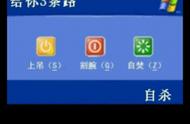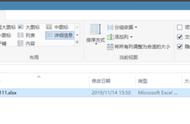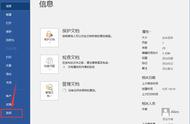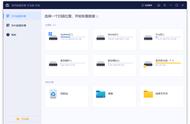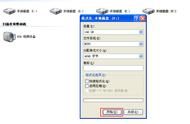文件资源管理器是我们访问、修改、编辑存储在硬盘中的文件或文件夹的基础,一旦无法打开,则会影响我们的正常使用。那么文件资源管理器无法打开该怎么办呢?
1、通过任务管理器重启资源管理器Windows资源管理器(explorer.exe)进程控制着文件资源管理器应用程序、任务栏和【开始】菜单,重新启动该进程可能可以修复资源管理器无法打开的错误。
步骤1:按【Ctrl Shift Esc】,在新界面中选择【任务管理器】。

步骤2:选择【进程】选项卡。右键点击【Windows 资源管理器】,然后选择【重新启动】。此过程可能需要几秒钟时间,并且在Windows 资源管理器重启时,任务栏和【开始】菜单可能不可见。您可以在该过程完成后关闭任务管理器,再打开资源管理器,查看问题是否已解决。

资源管理器无法打开可能是因为计算机出现了一些故障,而重启计算机时系统会自动修复一些检测到的问题。
方法1:点击【开始】菜单>【电源】>【重启】以重启计算机。
方法2:同时按【Ctrl Alt Delete】,选择右下角的【电源】,然后选择【重启】。
方法3:按住电源按钮手动关闭计算机,然后再次按下电源按钮重启设备。但是以这种方式关闭可能会丢失未保存的数据,因此,请首先确保正在处理的所有内容已经保存。

有时可能是因为文件资源管理器设置出错而导致无法打开该程序,我们可以尝试还原资源管理器默认设置来解决。
步骤1:启动电脑,在左下角搜索框中输入【文件资源管理器选项】并将其打开。